Как сделать рендеринг видеозаписи в GoPro Fusion Studio?
Время чтения: 2 мин.Вопрос: Как сделать рендеринг видеозаписи в GoPro Fusion Studio?
Где встречается:
- GoPro Fusion Studio для ПК с ОС Mac и Windows
Ответ:
Обратитесь к этому разделу, если загружаете видео в режиме панорамы на YouTube.
ИМПОРТ С КАМЕРЫ
Подсоедините Fusion к ПК. После запуска GoPro Fusion Studio сделайте импорт материала. Для этого выберите раздел Browse Camera Media (Обзор галереи камеры).
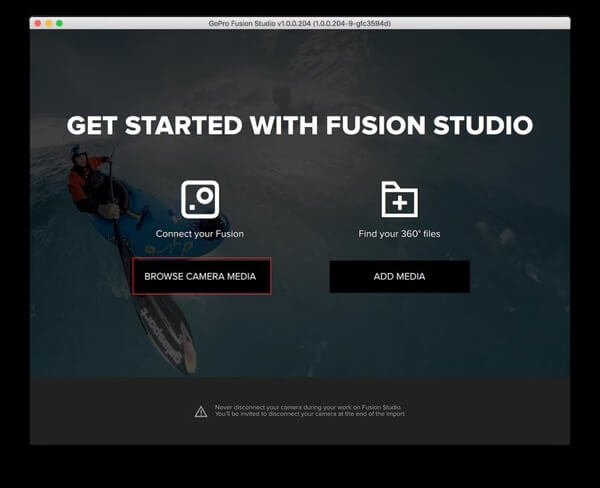
Эта программа проанализирует SD-карты и создаст пробный просмотр в режиме 360 градусов.

ИМПОРТ ФАЙЛОВ, С ПОМОЩЬЮ SD-АДАПТЕРА
- Подключите к ПК SD-карту с помощью SD-адаптера.
- Выберите нужную папку, и создайте каталог для файлов GoPro Fusion.
- Туда добавляйте подкаталоги для каждой отдельной съёмки.
- Полностью перекопируйте каталоги 100GBACK и 100GFRNT с карт в каталог, в котором сейчас работаете. НЕ стирайте материалы LRV/THM.
В итоге получится это:

В приложении GoPro Fusion Studio нажмите на ADD MEDIA (Добавить материалы), затем Find your 360 files (Найти файлы на 360 гр.)

В новом окне выберите нужные файлы. Затем определите рабочую папку и нажмите Open (Открыть). НЕ нажимайте на каталог BACK либо FRONT.

GoPro Fusion Studio начнет процесс перемещения файлов и создаст пробный просмотр.

ПРЕДПРОСМОТР И РЕДАКТУРА ФАЙЛОВ
Когда пробный просмотр будет создан, видеозаписи буду отражаться в левой стороне экрана. Нажмите на миниатюру, и в противоположной стороне монитора отобразится область пробного просмотра, нажмите «воспроизвести». Выберите нужный размер видеозаписи: 360 или Overcapture.

Если выбран размер видео 360 градусов, откорректируйте угол видеозаписи. Для этого выберите «Horizon» (Горизонт) и управляйте настройками продольного смещения(Y), поперечного смещения(P) и поворота(R).

В режиме Overcapture ярлык Horizon (Горизонт) выглядит так  . Кроме параметров, которые изображены на примере, здесь есть настройки «Отношение сторон», «УО», «Проекция».
. Кроме параметров, которые изображены на примере, здесь есть настройки «Отношение сторон», «УО», «Проекция».

В разделе Settings (Настройки)  можно выбрать цветовые профили: GoPro или Flat. Когда файл не требует серьёзной корректировки цвета, выбирайте GoPro, когда наоборот – Flat.
можно выбрать цветовые профили: GoPro или Flat. Когда файл не требует серьёзной корректировки цвета, выбирайте GoPro, когда наоборот – Flat.

Завершив редактирование, нажмите Add To The Render Queue (Поставить в очередь рендеринга).

В появившемся окне укажите папку для отредактированного видеоролика, разрешение 360° и необходимые настройки звука.

Наверху монитора расположена кнопка Render (Рендеринг). Около неё будет цифра. Она показывается число материалов, которым предстоит рендеринг.

Вернитесь на Edit (Редактура) и отметьте для загрузки дополнительные видео, если это необходимо, или приготовьтесь к экспорту. Поменять настройки сразу нескольких видеоклипов можно в пункте Render Queue (Очередь рендеринга). На панели серого цвета расположены названия, нажмите на них, чтобы открыть настройки рендеринга и другие возможности.

Загружены главы Video Codec (Видеокодек) и D.Warp (Компенсация параллакса).
Воспользуйтесь Cineform 422, чтобы получить безупречные результаты. Опция работает на Windows (.avi или .mov) и Mac OSX (.mov). Cineform 422 понадобится для экспорта видеофайлов 5,2K формата. ProRes - типовой кодек, поддерживается Apple. Пара этих кодеков, в отличие с H264, создают высочайшее качество из-за их алгоритмов сжатия. Cineform может быть разных видов – 422 и 4444. Они соотносятся с уровнем качества, который вы получаете на выходе. D.Warp сотрёт линии смещения в смонтированных файлах, сделает незаметными линии склейки. Выключать данную функцию не рекомендуется.
После подготовки выберите Render All (Рендеринг: все) и дождитесь конца рендеринга. Учтите: на это может уйти много времени. Например, 360° видео с 4к разрешения и длиной в 30 сек. обрабатывается до 12 мин.
Под меню параметров можно поменять место сохранения клипов, прошедших рендеринг.
ИЗМЕНЕНИЕ ПУТИ СОХРАНЕНИЯ ВИДЕОКЛИПОВ
Если вы используете компьютер с ОС MacOS, то в приложении GoPro Fusion Studio выберите Preferences (Настройки) и смените папку.

На компьютере Windows выберите Edit (Изменить) а затем Preferences (Параметры).
Воспользуйтесь видеоинструкцией:
Программа может «тормозить» во время рендеринга, это происходит из-за недостаточного количества памяти на накопителе.
1. Размер итогового видео гораздо больше начального, в зависимости от кодека и продолжительности файла. Перед рендерингом проверьте наличие свободного места на накопителе, в противном случае используйте внешний накопитель.
2. При экспорте на внешний ЖД проверьте приемлемая файловая система. К примеру, флэш-накопителю необходима система exFAT.






